Drupallehrgang
29.08.2019 - Lesezeit: 4 Minuten
Vorbereitung
- Herunterladen Teamviewer zur Fernwartung
- Herunterladen IrfanView zur Bildbearbeitung
-
Herunterladen Totalcommander zum Hochladen der Bilder per FTP
Im Totalcommander FTP einrichten
- Totalcommander starten
- Strg+F Neue Verbindung
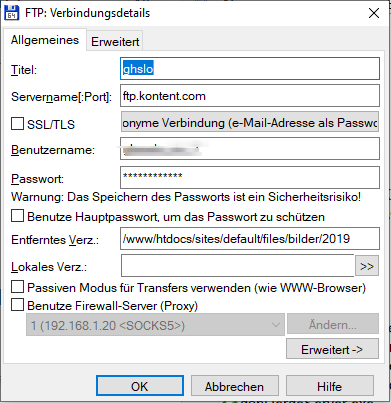
Anmelden im CMS Drupal7
- Anmelden unter www.ghslo.de
- Den Benutzernamen und das Passwort vom Browser speichern lassen
-
Diesen Link als Lesezeichen abspeichern
Neuer Artikel
- Titel eingeben
- Tags eingeben (Bitte zuerst nach bereits vorhandenen Tags suchen, in dem einige Buchstaben eingegeben werden)
- Body eingeben
- Wenn der Artikel länger als 600 Zeichen wird, den Artikel aufspalten in Zusammenfassung und Body
-
In Informationen zum Autor wird das Feld geschrieben am beim Speichern ausgefüllt.
Bilder bearbeiten
- Bild mit Irfanview öffnen
- mit gedrückter Maustaste gewünschten Ausschnitt wählen
- Strg+Y zuschneiden des Bildes
- Strg+R neue Bildgröße wählen (Width 600 Pixel)
- S Bild speichern unter (bitte einen sprechenden Namen vergeben: z.B. saxionade_test_01.jpg) Die Bildnamen dürfen keine Leerzeichen, Sonderzeichen oder Umlaute enthalten.
-
JPEG-Qualität auf 90% einstellen um die Dateigröße zu verringern.
Bilder hochladen
- Totalcommander starten
- Strg+F Mit FTP-Server verbinden
- mit der Einfg-Taste auf der linken Seite die hochzuladenden Bilder markieren.
- auf der rechten Seite das Verzeichnis 2019 auswählen
-
F5 Bilder kopieren
Bilder im Artikel anzeigen
- Niederfrohna.de arbeitet mit der Markup Language Texy!
- Deshalb müssen keine HTML-Befehle verwendet werden, um Bilder anzuzeigen
Die Textauszeichnung
zeigt das soeben hochgeladen Bild an

( Oder in diesem Fall nicht weil das Bild nicht hochgeladen wurde. ;-)
Texy!-Syntax
---- horizontale Linie
**Fettschrift**
[Bitte bei der Freien Presse weiterlesen](http;//www.freiepresse.de)
"Weitere Fotos":?q=node/1148